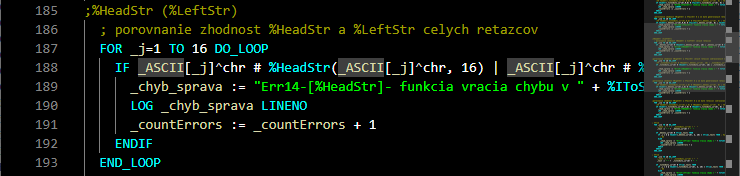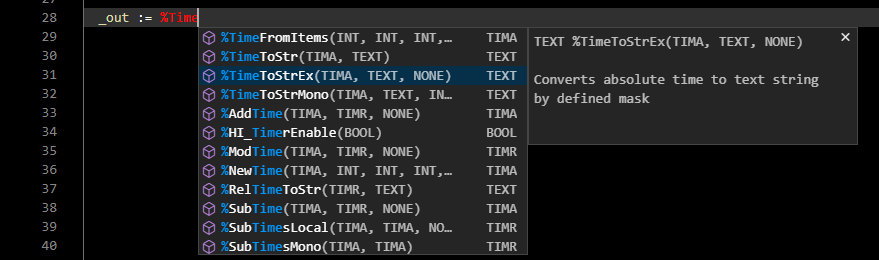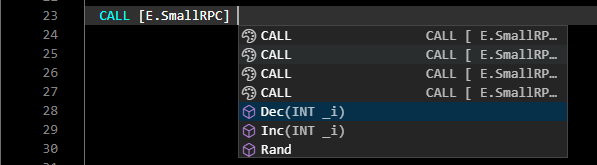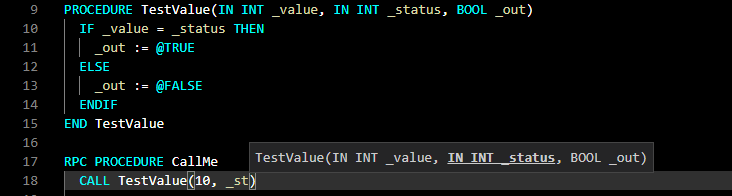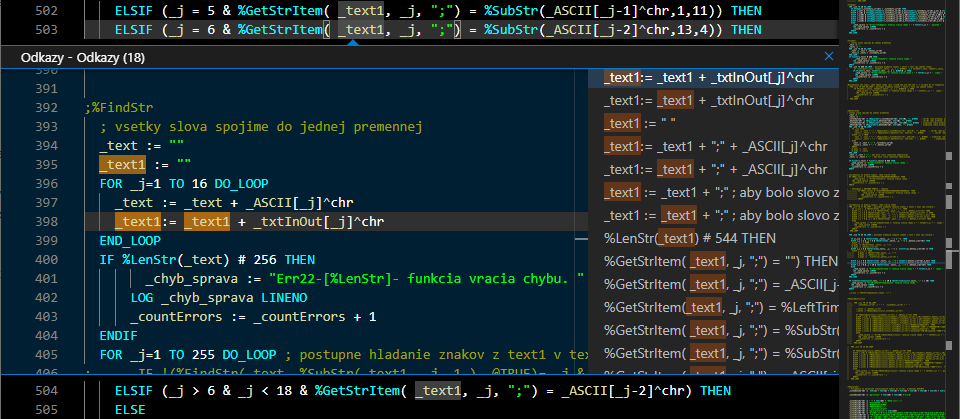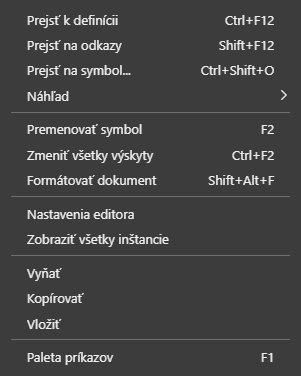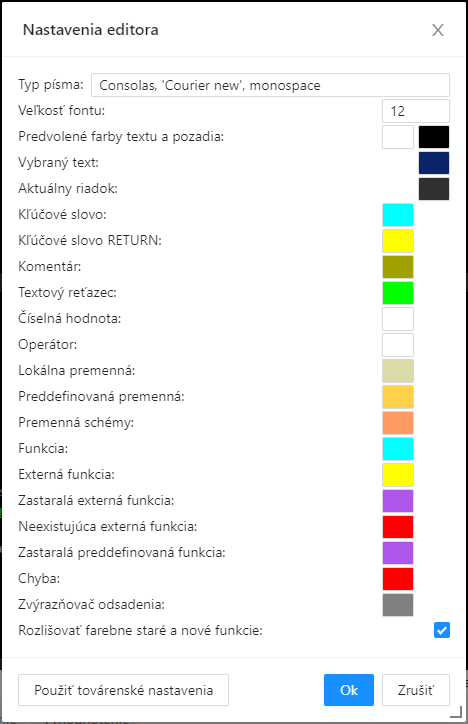Obrázok znázorňuje členenie pracovnej plochy editora skriptov. Pre každý novo otvorený skript sa automaticky vytvorí nová záložka.
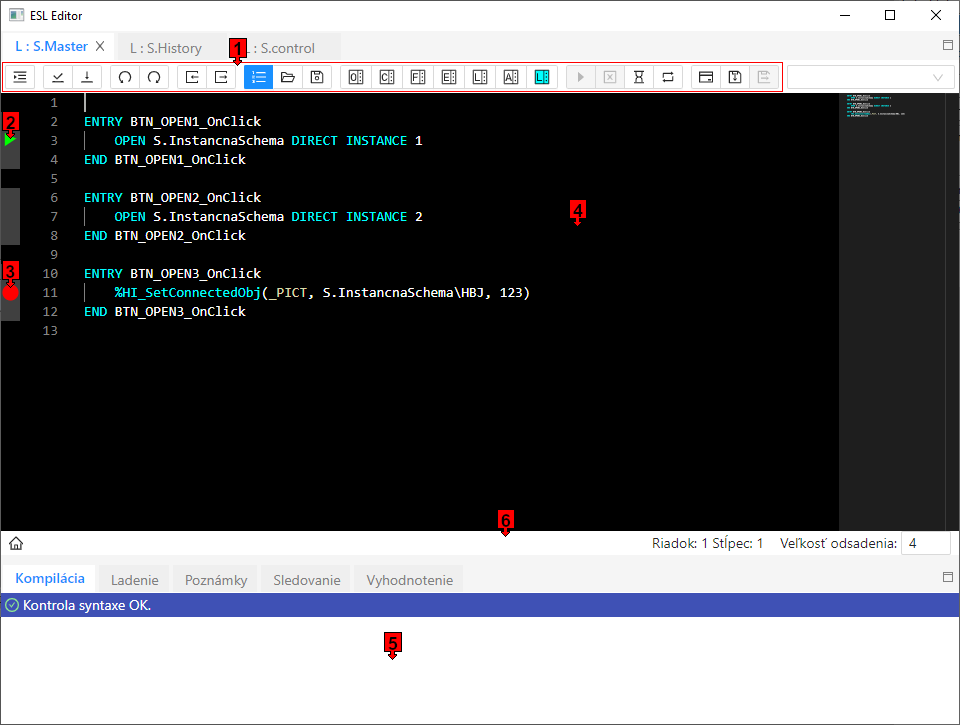
|
| 1 | Nástrojový panel (toolbar). |
| 2 | Aktuálna akcia pri ladení skriptu  . . |
| 3 | Break point pri ladení skriptu  . . |
| 4 | Zdrojový text editovaného skriptu - jednotlivé akcie tvoriace skript. Na pravej strane sa nachádza minimapa pre rýchlu navigáciu v skripte |
| 5 | Časť okna v záložkách zobrazujúca: - Kompilácia - chyby pri preklade (syntaktická, sémantická kontrola),
- Ladenie - ladiace výpisy,
- Poznámky - poznámky nachádzajúce sa v skripte,Sledovanie - hodnoty lokálnych premenných.
- Vyhodnotenie - vyhodnotenie výrazu
Pomer medzi touto časťou okna a plochou pre editovanie textu je možné meniť po zmene tvaru myši na  (po prechode myši na ich rozhranie) a so súčasným stlačením ľavého tlačidla myši a potiahnutím okraja do želanej pozície. |
| 6 | Statový riadok |
|
Poznámky:
Pri zatvorení editora skriptov sa zatvoria všetky záložky a okno sa skryje.
Pri zatváraní záložiek platia tieto pravidlá:
- skript schémy (otvorený v D2000 GrEditor) nezobrazuje dotaz, či sa má uložiť, ak boli na skripte prevedené zmeny (skript je vo vlastníctve rozeditovanej schémy)
- skript eventu (otvorený v D2000 CNF alebo D2000 GrEditor) zobrazuje pri zatváraní záložky dotaz, či sa má uložiť, ak boli na skripte prevedené zmeny
Vlastnosti editora:
- Automaticky farebne odlišuje kľúčové slová:
 .
. - Automaticky farebne odlišuje správne zapísané texty:
 , chybné texty:
, chybné texty:  .
. - Po úspešnej Kontrole syntaxe:
- Za menom objektu typu Štruktúrovaná premenná alebo menom lokálnej premennej typu RECORD sa po zápise znaku '^' zobrazí zoznam stĺpcov štruktúry s číslom stĺpca a jeho popisom. Názvy stĺpcov v zozname sú abecedne zoradené.
TODO + screenshot - Umiestnenie kurzora myši nad lokálnu premennú alebo položku štruktúrovanej premennej spôsobí zobrazenie informácií o jej type a mieste deklarácie (v ladiacom režime je zobrazovaná hodnota).
- Po neúspešnej Kontrole syntaxe alebo Kompilácii, dvojitým stlačením myši v zozname chýb (obrázok oblasť 5) sa kurzor presunie na výskyt chyby. Ďalšou možnosťou ako sa navigovať medzi chybami alebo upozorneniami je pomocou klikania myšou na ikonu/y v pravom hornom rohu editora, ktorá sa zobrazí v prípade chyby/upozornenia. Po kliknutí sa presunie pozícia okna na danú chybu aj s popisom chyby, každé ďalšie kliknutie na ikonu presunie pozíciu okna na ďalšiu chybu/upozornenie v poradí.

- Stlačenie CTRL+F1 (help), keď je kurzor umiestnený v rámci mena funkcie/akcie, vyvolá help pre danú funkciu/akciu.
- Rýchla navigácia v skripte pomocou minimapy (obrys kódu). Pre rýchle presúvanie v skripte je možné kliknutím a ťahaním šedej časti v minimape presúvať aktuálne zobrazenú časť skriptu v editore. Minimapa obsahuje zvýraznené časti kódu ako je riadok s pozíciou kurzora, v prípade neúspešnej kontrole syntaxe alebo kompilácii sú tu červenou farbou zvýraznené riadky s chybou alebo oranžovou farbou riadky s upozornením. Po umiestnení kurzora v editore na lokálnu premennú alebo procedúru, sú pod posuvníkom zobrazené sivou farbou všetky výskyty danej premennej/procedúry v rámci skriptu.
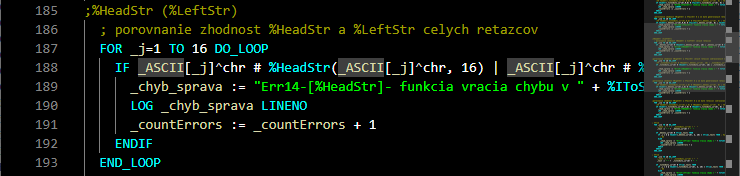
- Automatické navrhovanie s možnosťou doplnenia kódu nastáva pri nasledujúcich podmienkach:
- Po zadaní znaku "\" nachádzajúceho sa za objektom alebo premennou, kedy sa zobrazí zoznam s atribútmi objektu
- Po zadaní znaku "^" ak sa tento znak nachádza za objektom typu štrukturovaná premenná alebo za lokálnou premennou typu RECORD
- Navrhovanie a dopĺňanie kódu na základe umiestnenia kurzora v editor po stlačení klávesovej skratky CTRL+SPACE. Po opätovnom stlačení CTRL+SPACE je možné zobraziť detailnejší popis (funkcie - popis funkcie, akcie - syntax pre akciu, premenné - popis premennej, konštanty - popis konštatny). V zozname návrhov je možné sa navigovať pomocou šípok, po stlačení ENTER sa doplní daná akcia, premenná, funkcia, konštanta alebo atribút. Na základe ďalej popísaných podmienok, obsahuje zoznam návrhov:
- Ak je pred kurzorom v editore medzera, sú navrhované akcie, premenné, funkcie a konštanty
- Ak je pred kurzorom text začínajúci "%", sú navrhované funkcie, pričom zoznam s návrhmi je filtrovaný na základe textu za "%"
- Ak je pred kurzorom text začínajúci "_", sú navrhované premenné (lokálne, globálne a premenné schémy ak ide o skript schémy), pričom zoznam s návrhmi je filtrovaný na základe textu pred kurzorom
- Ak je pred kurzorom text začínajúci "@", sú navrhované konštanty, pričom zoznam s návrhmi je filtrovaný na základe textu za "@"
- Ak je pred kurzorom text začínajúci znakom a-zA-Z, sú navrhované kľúčové slová akcií
- Ak riadok začína kľúčovým slovom akcie, postupne pri dopĺňaní jej parametrov sa zobrazia aktuálne možnosti na prvom mieste v zozname, nasledované so všetkými možnosťami pre doplnenie, ktoré editor poskytuje (premenné, funkcie, konštanty)
- Ak je zadaný identifikátor objektu (identifikátor objektu schémy alebo systémového server eventu) pre akciu CALL, sú navrhované RPC procedúry a interface, ktoré sú pre daný objekt definované.
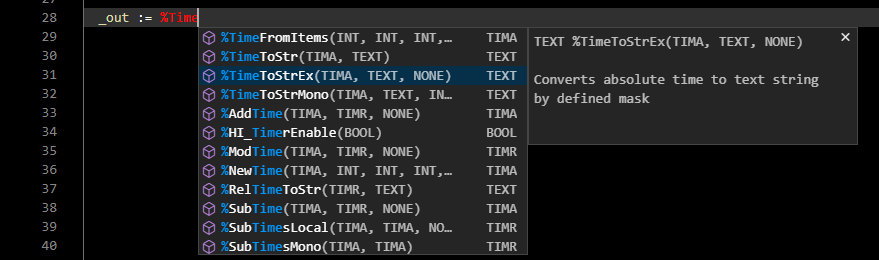
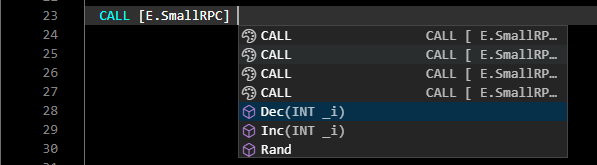
- Automatické zobrazovanie parametrov funkcie po zadaní názvu funkcie a prvej zátvorky. Akutálne zadávaný parameter je podčiarknutý a zvýraznený. Ponuku s popisom parametrov funkcie je možné zobraziť aj po umiestnení kurzora v editore medzi parametre funkcie a stlačení klávesovej skratky CTRL+SHIFT+SPACE
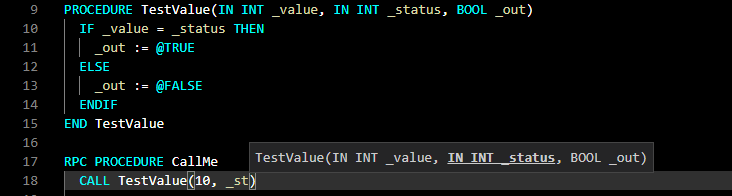
- Po zadaní znaku "^" za názvom interface sa zobrazí zoznam procedúr, ktoré sú pre daný interface definované. Po vybratí položky zo zoznamu sa definícia procedúry doplní do ESL Editora.
TODO + screenshot - Náhľad definície alebo referencií lokálnej premennej a procedúry, bez potreby zmeny pozície v skripte. Aktivovaním sa zobrazí vnorený editor na požadovanej pozícii s možnosťou editácie, pričom pri náhľade referencií je v pravej časti možné postupne prechádzať medzi jednotlivými výskytmi. Táto funkcionalita je vyvolaná pomocou popup menu Náhľad→Náhľad definície (ALT+F12) alebo Náhľad→Náhľad na odkazy.
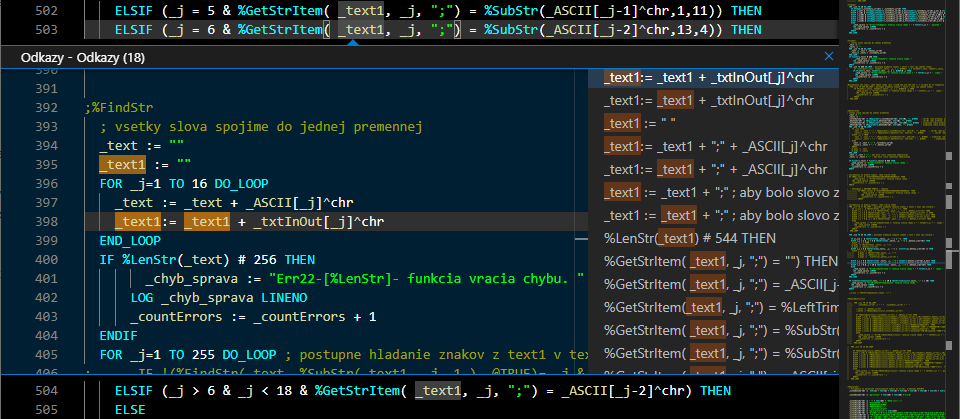
- Zbaľovanie/rozbaľovanie častí skriptu ako je: telo procedúry, BEGIN-END, IF-ELSE, IF-ELSIF, IF-ENDIF, FOR-END_LOOP... Ikony pre zbalenie/rozbalenie sa nachádzajú napravo od čísla riadkov, pričom ikony pre zbalenie sa zobrazia len v prípade ak presunieme kurzor nad túto časť editora.

- Zobrazenie popisu RPC procedúr volaných v ESL skripte. Táto vlastnosť umožňuje užívateľovi vytvárať popisy RPC procedúr, ktoré sa zobrazia po umiestnení kurzora myši nad názvom volanej RPC procedúry v inom skripte ako je daná RPC procedúra deklarovaná. V ESL editore sa zobrazí komentár a parametre danej RPC procedúry. Popis môže byť jednoriadkový alebo viacriadkový. Pri viacriadkovom popise je dôležité, aby sa medzi riadkami nenachádzal prázdny riadok. Taktiež je dôležité, aby za popisom nasledovala deklarácia procedúry (bez prázdnych riadkov). Popis začína znakom ";", ako v prípade komentára.
TODO + screenshot  Automatické odsadenie
Automatické odsadenie
Pri písaní ESL skriptu a prechode na nový riadok, ESL editor automaticky odsadí aktuálny riadok (podľa prvého nenulového riadku) a nastaví kurzor na danú pozíciu. Veľkosť odsadenia je automaticky detegovaná z akutálneho skriptu, ale je ju možné aj upraviť v stavovom riadku (Obrázok oblasť 6).
Vlastnosti automatického odsadzovania:- Pri prechode na nový riadok po vybraných akciách (napr. RPC, PROCEDURE, PUBLIC, FOR, DO_LOOP, IF... ) v ESL editore sa automaticky odsadí text o zvolenú veľkosť odsadenia od predchádzajúceho riadka.
- Pri prechode na nový riadok po vybraných akciách (napr. END_LOOP, ENDIF... ) v ESL editore sa automaticky odsadí text o 2 znaky doľava od predchádzajúceho riadka.
- Pri stlačení kombinácií kláves CTRL+K a následne CTRL+F sa vyznačený text naformátuje podľa predchádzajúcich vlastností. Pre túto akciu je smerodajné odsadenie prvého riadku vo vyznačenej množine riadkov.
- Pri stlačení kombinácie kláves SHIFT+ALT+F sa naformátuje celý text
Kombinácie kláves:
| Kombinácia kláves | Akcia |
|---|
| F1 | Zobrazenie kompletného zoznamu akcií spolu s klávesovými skratkami |
| CTRL+F1 | Zobrazenie nápovedy editora, ak sa kurzor nachádza na názve funkcii, zobrazí sa nápoveda pre danú funkciu |
|
|
| CTRL+K CTRL+C | Pridanie komentára na akutálny riadok |
| CTRL+K CTRL+U | Odstránenie komentára z aktuálneho riadku |
| CTRL+/ | Pridanie/odstránenie komentára z aktuálneho riadku |
| SHIFT+ALT+A | Pridanie/odstránenie komentára z aktuálneho výberu |
|
|
| CTRL+F2 | Premenovanie všetkých výskytov |
| F2 | Premenovanie symbolu vrámci jeho platnosti |
|
|
| CTRL+F | Vyhľadávanie v skripte |
| ENTER | Nájsť ďalší výskyt |
| SHIFT+ENTER | Nájst predchádzajúci výskyt |
|
|
| SHIFT+ALT+F | Formátovanie celého skriptu |
| CTRL+K CTRL+F | Formátovanie vybranej oblasti |
|
|
| CTRL+F12 | Ísť na definíciu |
| CTRL+G | Ísť na riadok |
| ALT+F8 | Ísť na ďalší problém |
| SHIFT+ALT+F8 | Ísť na predchádzajúci problém |
| SHIFT+F12 | Ísť na referencie |
| CTRL+SHIFT+O | Ísť na symbol - zobrazí možnosť prejsť na funkcie, premenné, parametre definované v skripte |
|
|
| CTRL+SHIFT+F8 | Skontrolovanie syntaxe skriptu |
| CTRL+F8 | Skompilovanie skript |
| CTRL+S | Skompilovanie a uloženie skiptu |
| CTRL+1 | Otvorenie zoznamu objektov systému D2000. |
| CTRL+2 | Otvorenie zoznamu preddefinovaných konštánt. |
| CTRL+3 | Otvorenie zoznamu funkcií. |
| CTRL+4 | Otvorenie zoznamu akcií. |
| CTRL+5 | Otvorenie zoznamu lokálnych premenných. |
| CTRL+6 | Otvorenie zoznamu atribútov hodnoty objektu alebo lokálnej premennej. |
| F2 | Uloženie skriptu do súboru |
| F8 | Prepnutie do ladiaceho režimu |
|
|
|
|
|
|
| F5 | Pokračovanie vo vykonávaní skriptu |
| SHIFT+F9 | Vyhodnotenie z aktuálneho výberu, prípadne z objektu pod kurzorom |
| F6 | Ísť na koniec |
| F4 | Pozastavenie vykonávanie skriptu |
| F8 | Vkročenie do |
| F7 | Prekročenie |
| CTRL+F7 | Prekročenie + profiling |
|
|
Popup menu
Nad zdrojovým textom skriptu (časť 4 na obrázku) je možné vyvolať popup menu (kliknutím pravým tlačidlom myši alebo stlačením klávesy Menu na klávesnici) s týmito položkami:
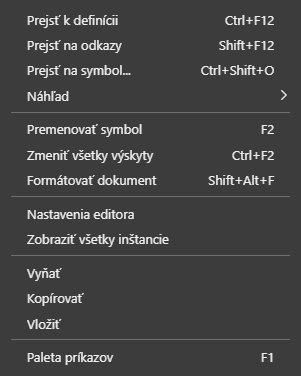
- Prejsť k definícii (CTRL+F12) - kurzor sa presunie na miesto, kde je deklarovaný identifikátor. Pri použití "Prejsť k definícii" na vzdialenú procedúru (RPC/PUBLIC), ESL editor automaticky otvorí skript, v ktorom sa nachádza definícia procedúry a nastaví kurzor na definíciu. Ak je text pod kurzorom myši platné meno objektu, voľbou ho môžeme otvoriť na editáciu.
- Prejsť na odkazy (SHIFT+F12) - zobrazí sa vnorený editor s možnosťou prechádzať medzi jednotlivými referenciami lokálnej premennej/procedúry.
- Prejsť na symbol (CTRL+SHIFT+O) - zobrazí sa výberovník s filtráciou všetkých symbolov (lokálnych premenných, parametrov procedúr, procedúr), po výbere symbolu a stlačení tlačidla ENTER sa presunie kurzor na definíciu symbolu.
- Náhľad - tu sa nachádzajú dve možnosti:
- Náhľad definície (ALT+F12) - zobrazí sa vnorený editor na pozícii definície lokálnej premennej/procedúry.
- Náhľad na odkazy - zobrazí sa vnorený editor s referenciou lokálnej premennej/procedúry, pričom zoznam jednotlivých referencií sa nachádza v pravej časti.
- Premenovať symbol (F2) - premenuje meno lokálnej a globálnej premennej definovanej v skripte v rámci jej rozsahu platnosti.
- Zmeniť všetky výskyty (CTRL+F2) - umožňuje premenovať zadaný text v rámci celého skriptu.
- Formátovať dokument (SHIFT+ALT+F) - upraví formátovanie dokumentu, pričom sa aplikuje aktuálne nastavené odsadenie.
- Nastavenie editora - zobrazí dialóg nastavení ESL editora (písmo a farby).
- Zobraziť všetky inštancie - zobrazí zoznam všetkých bežiacich inštancií editovaného ESL skriptu.
- Vyňať (CTRL+X) - skopíruje vybraný obsah do schránky a odstráni z editora,
- Kopírovať (CTRL+C) - skopíruje vybratý obsah do schránky,
- Paste (CTRL+V) - prilepí obsah zo schránky.
- Paleta príkazov (F1) - zobrazí všetky dostupné akcie v editore
Farbenie ESL skriptu
ESL editor pre zlepšenie prehľadnosti ESL skriptu farebne rozlišuje jednotlivé slová podľa ich typu. Prednastavené parametre farbenia je možné upraviť pomocou dialógu nastavení ESL editora.
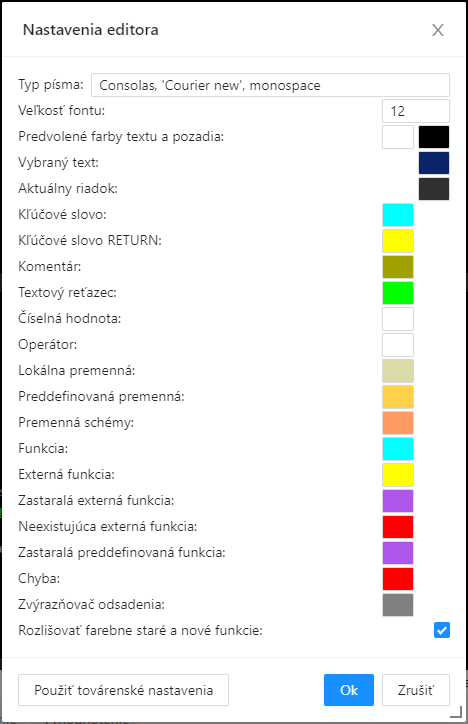
ESL Editor v rámci Stringu rozpoznáva odkazy do slovníka. V prípade, že bol identifikovaný odkaz do slovníka (kľúč), ktorý nie je definovaný, bude farbený ako Chyba (viď dialóg vyššie).
Príklad:
Kľúč D2_ActAlarm v slovníku existuje a D2_ActAlarmAAAAA v slovníku neexistuje.

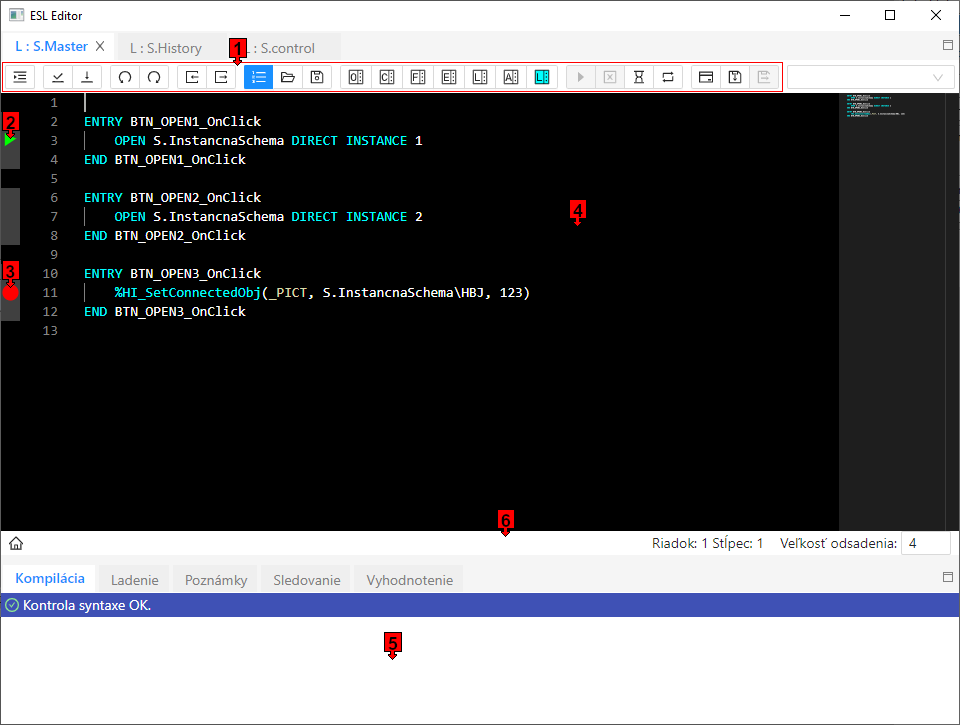
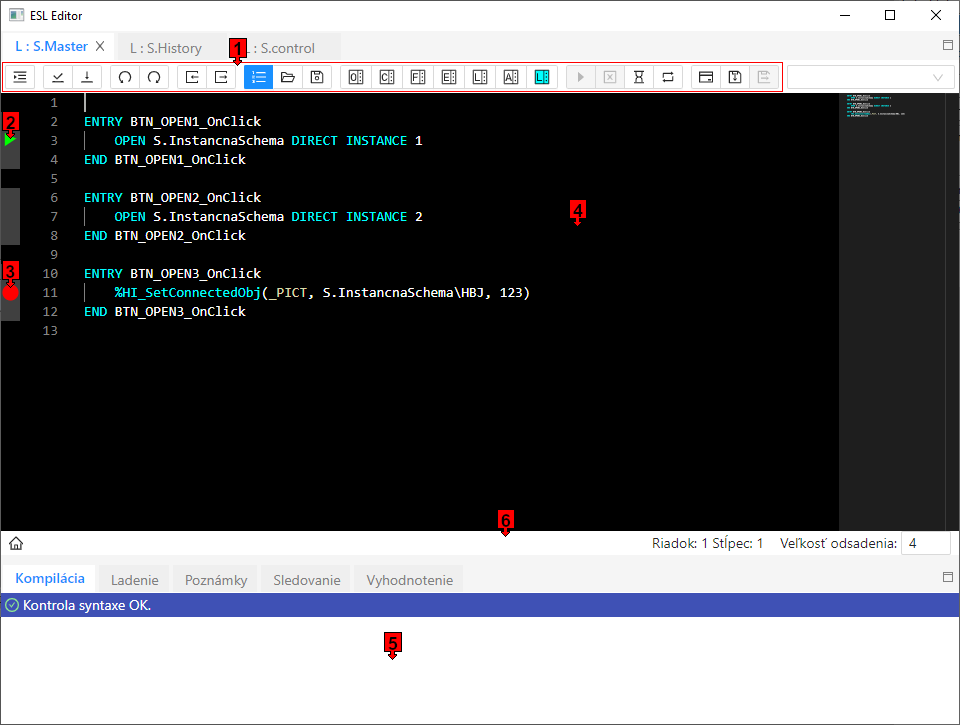
 .
. , chybné texty:
, chybné texty:  .
.